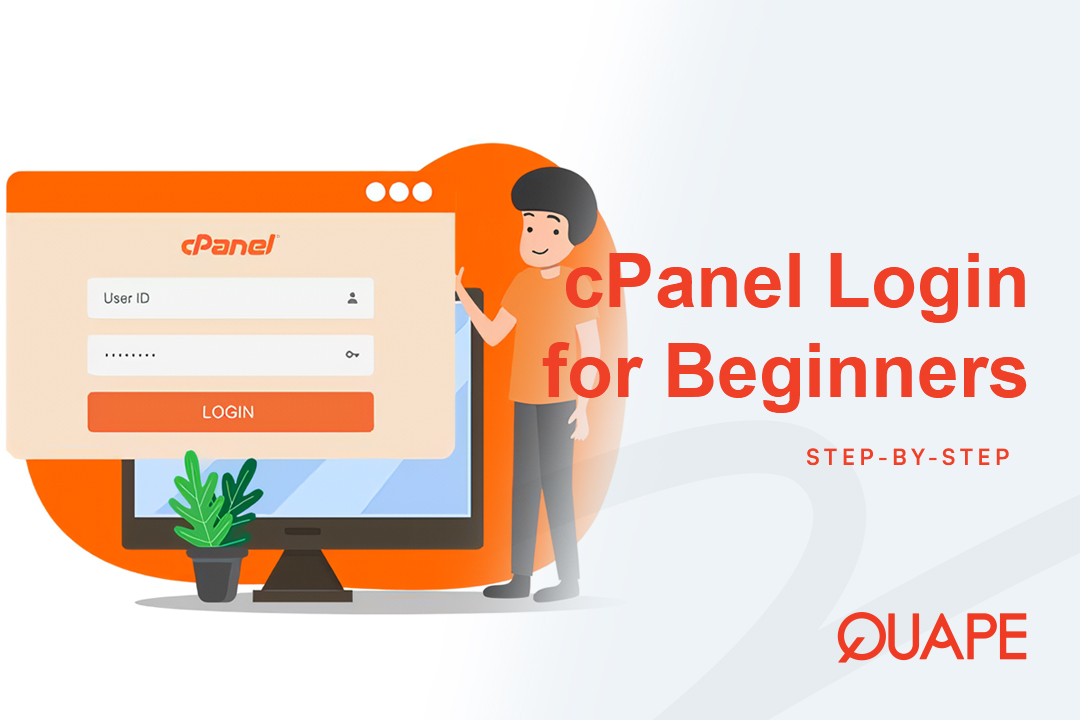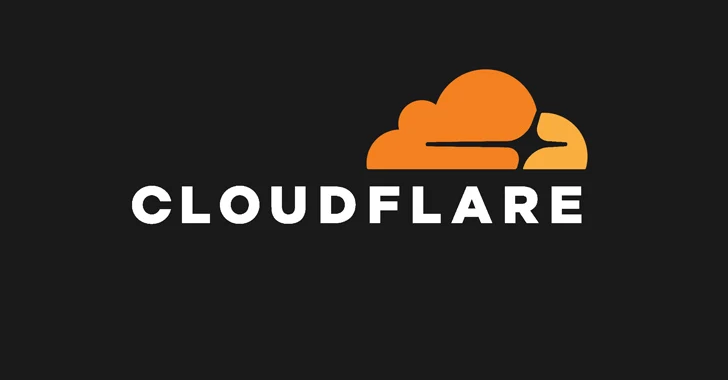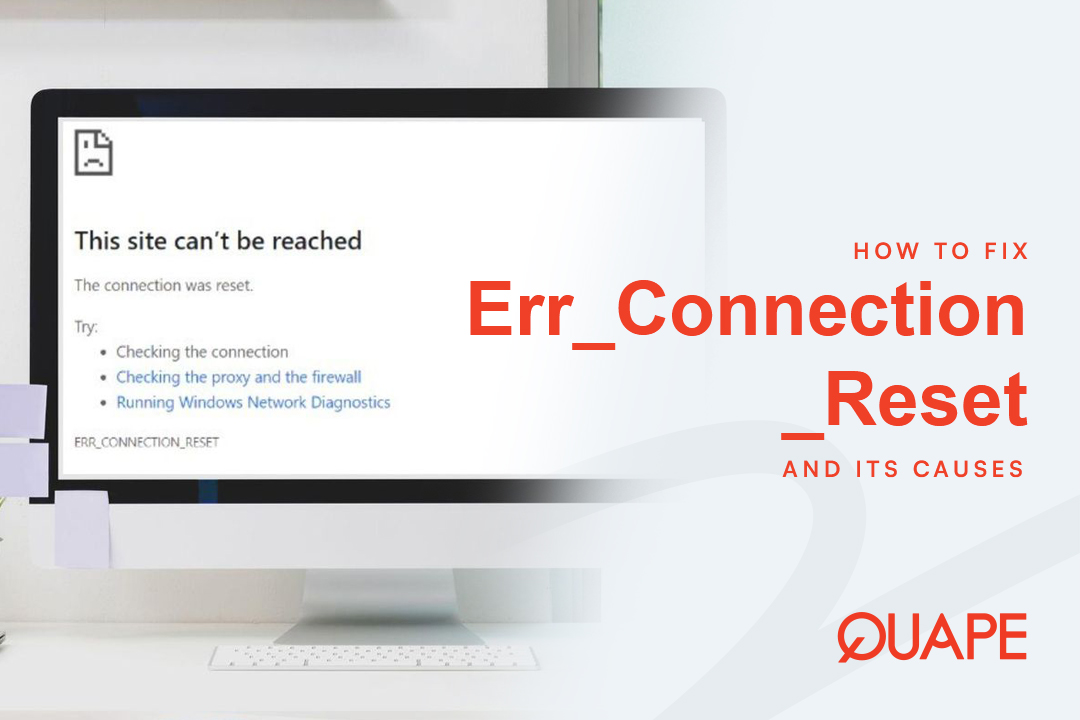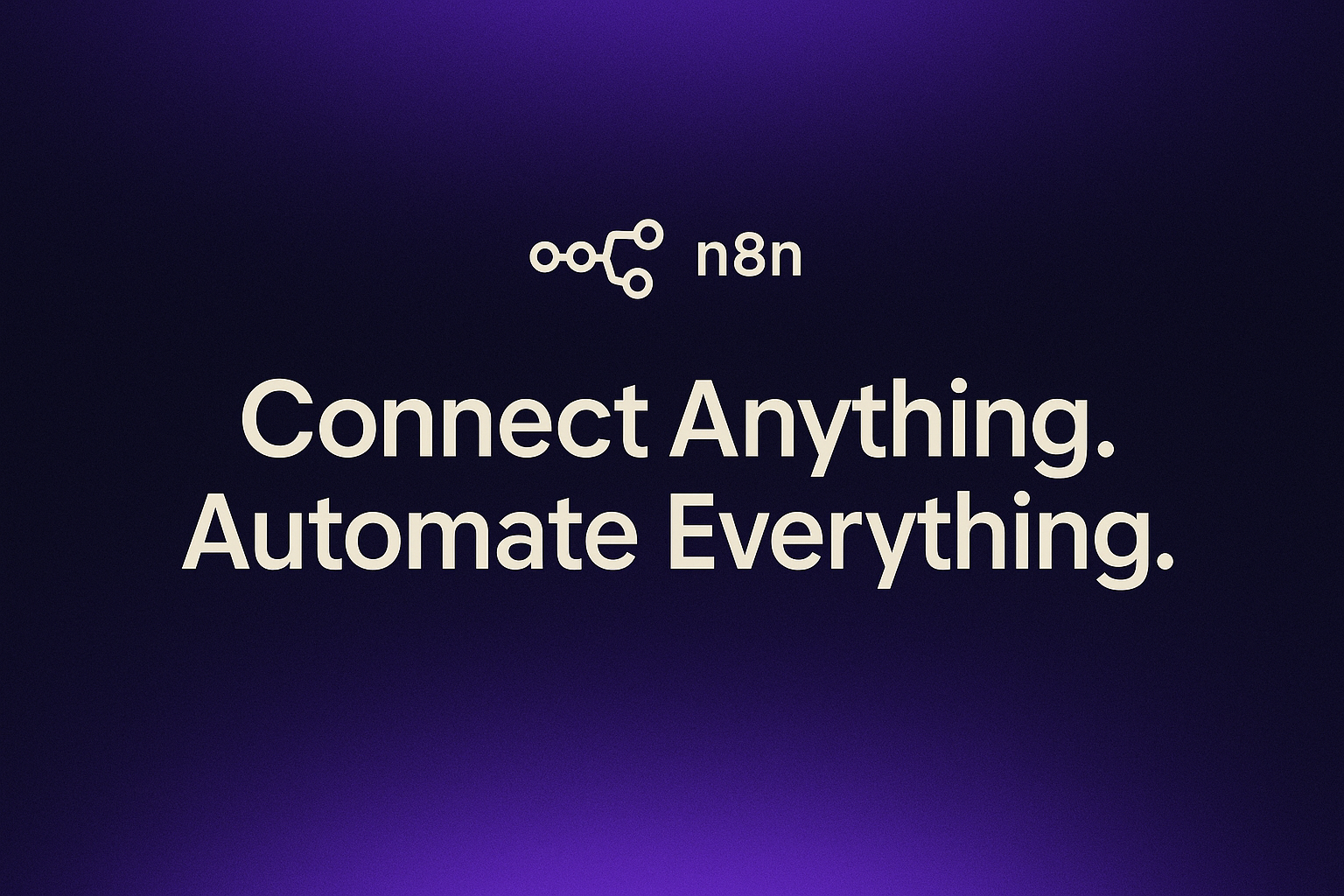如果您刚刚注册了网站托管套餐,您可能迫不及待地想开始搭建自己的网站。无论您是想打造个人博客还是企业级电商网站,每个成功的网站项目都需要一个中央控制面板。这个控制面板是 cPanel.
cPanel 是行业标准的图形界面,可简化整个主机环境的管理。您无需输入复杂的命令,只需使用友好的界面即可处理所有操作,从设置电子邮件帐户、管理文件到安装 WordPress 等热门应用程序。
了解如何快速安全地登录是第一步,也是最关键的一步。本新手指南详细介绍了访问 cPanel 最简单、最安全的方法,以及在出现问题时可采取的简单故障排除步骤。
目录
切换查找您的基本 cPanel 凭证
在访问控制面板之前,您需要提供三条关键信息。与账单区域或客户门户登录不同,cPanel 需要特定的技术凭证。
在哪里可以找到您的登录详细信息
查找 cPanel 凭证最重要的地方是您的 托管欢迎电子邮件.
- 检查您的欢迎电子邮件: 当您的主机账户激活后(例如,当您选择 Quape 的套餐时),您的提供商会发送一封标题类似于“新账户信息”或“cPanel 登录详细信息”的电子邮件。这封电子邮件是您获取以下信息的主要来源:
- cPanel 用户名 (这通常是一个简短的唯一标识符,而不是您的电子邮件地址)。
- 初始密码 (安全的、自动生成的密码)。
- 服务器主机名或 IP 地址 (用于直接登录)。
- 检查您的客户门户: 如果您找不到欢迎电子邮件,大多数信誉良好的托管服务提供商都会提供 客户端门户 或者 计费区域。使用您的客户特定凭证(您用于注册的凭证)登录,并查找标有 “服务”、“我的主机” 或者 “服务器信息。” 该区域通常显示您的 cPanel 用户名,并允许您在需要时启动安全密码重置。
专业提示: 出于安全考虑,您的主机提供商很少存储或显示您的 cPanel 密码。如果您忘记了密码,几乎总是需要使用客户端门户来执行 密码重置,不是检索。
逐步登录 cPanel
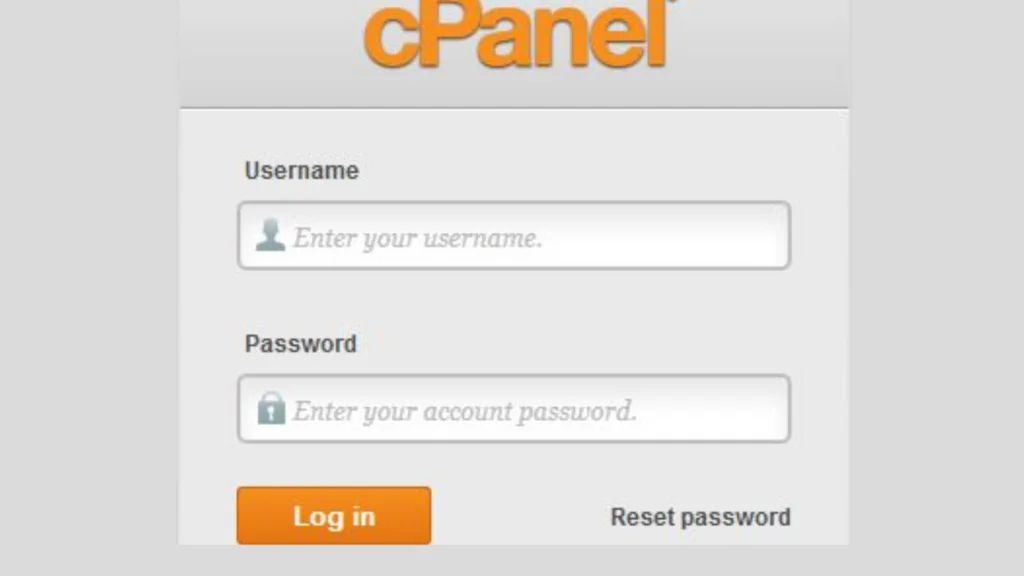
方法 1:最简单的方法 - 使用单点登录 (SSO)
对于初学者来说,登录 cPanel 最简单、最常见的方式是使用托管服务提供商的 单点登录(SSO) 功能,让您完全绕过手动登录屏幕。
逐步 SSO 访问
SSO 流程通过从提供商的客户区域自动生成安全会话来工作,这意味着您不必记住此方法的 cPanel 用户名和密码。
- 登录您的客户门户: 打开您的托管服务提供商的网站(例如,Quape 的客户区)并使用您的客户帐户凭据登录。
- 导航至您的服务: 找到主仪表板或标有 “服务”、“托管” 或者 “网站。”
- 选择您的套餐: 单击您想要管理的特定域或托管包。
- 点击登录按钮: 寻找一个显眼的按钮,通常标有 “登录 cPanel”、“访问控制面板” 或者简单地 “CPANEL。”
- 即时访问: 单击此按钮可安全地将您直接重定向到 cPanel 主屏幕。
强烈推荐这种方法,因为它可以最大限度地减少凭证输入并确保您始终安全地访问面板。
方法 2:通过 URL 直接登录(安全且可预测的方式)
直接 URL 方法是访问 cPanel 的保证方法,如果您的托管服务提供商的客户端门户关闭,或者您希望将登录页面加入书签,则该方法特别有用。
对于直接访问,您必须使用特定的端口号。 端口 是用于将网络流量引导至服务器上正确服务的数字通道。对于 cPanel 而言,这意味着使用高端口号将管理流量与常规网站流量分离。
选项 A:使用安全端口 2083 (受到推崇的)
这是访问面板最安全、最直接的方式,因为它从一开始就强制加密的 HTTPS 连接。
| 访问类型 | 港口 | URL 格式(示例) |
|---|---|---|
| 安全 cPanel | 2083 | https://yourdomain.com:2083 |
只需更换 您的域名.com 与您的实际 域名。当您访问此 URL 时,系统将提示您输入您的 cPanel 用户名和密码。
选项 B:用户友好的子域名或路径
如果您所在的网络(例如公司防火墙)阻止了非标准端口,例如 2083,您有两种非常容易实现的替代方案:
- 服务子域: 主机可能已配置用于 cPanel 访问的专用子域。
- URL 格式:
https://cpanel.yourdomain.com
- URL 格式:
- 路径重定向: 许多服务器配置为将通用路径重定向到 cPanel 登录页面。
- URL 格式:
yourdomain.com/cpanel
- URL 格式:
安全说明: 虽然很方便,但无论起始 URL 是什么,始终确保您访问的页面使用 HTTPS (在浏览器中查找挂锁图标)然后输入您的凭据。
选项 C:使用服务器的 IP 地址
如果您是新用户,并且您的域的 DNS(域名系统)尚未完全传播(设置后最多可能需要 48 小时),您可以使用欢迎电子邮件中提供的原始 IP 地址而不是域名。
- URL 格式:
https://198.51.100.1:2083(将 IP 替换为您服务器的实际 IP 地址)。
快速故障排除:登录失败怎么办?
初学者经常会遇到令人沮丧的情况 “登录无效” 错误。此消息通常含义不明,这意味着问题可能并非简单的拼写错误。以下是最常见的原因和解决方法。
| 症状 | 病因与诊断 | 采取的行动 |
|---|---|---|
| “登录无效” | 凭证不正确: 用户名或密码中存在简单的拼写错误。 | 仔细检查您的欢迎电子邮件。使用 复制/粘贴 避免输入错误密码的功能。 |
| 密码更改后登录循环/错误 | 浏览器缓存冲突: 您的浏览器保留着旧的 cookie 或数据。 | 清除浏览器的缓存和 Cookie,或者立即尝试使用 私人/隐身窗口. |
| “登录无效”(即使密码正确) | 安全块(cPHulk): 由于尝试失败次数过多(即使是拼写错误!),服务器内置的暴力破解保护系统(cPHulk)已暂时阻止您的 IP 地址。 | 等待5-10分钟 并重试,确保你的密码 100% 正确。如果问题仍然存在,你必须 联系您的托管支持团队 手动解除对你的 IP 的阻止。 |
| HTTP 403 禁止 | 外部防火墙: 您当前的网络(VPN、公司防火墙)或服务器的外部防火墙阻止了您的访问 前 登录屏幕。 | 暂时禁用您的 VPN 或代理 并尝试访问安全 URL (:2083) 再次。 |
安全最佳实践:启用双因素身份验证 (2FA)
成功登录后,您可以采取的最重要的措施是设置 双因素身份验证(2FA)。这需要您的密码(您知道的)和手机中的时间敏感代码(您拥有的),即使黑客窃取了您的密码,也几乎不可能获得访问权限。
寻找 “双因素身份验证” 选项 安全 您的 cPanel 仪表板部分开始设置。
结论:掌控你的网络形象
成功登录 cPanel 是掌控网站各项技术细节的关键。通过优先考虑安全、直接的 URL 访问 (https://yourdomain.com:2083) 或单点登录的便利,您可以高效、安全地管理您的托管环境。
如果您正在寻找一个可靠的托管合作伙伴,将安全和支持放在首位,那么 Quape 就是您的最佳选择。Quape 总部位于新加坡,提供安全、高性能的 网站托管, WordPress 托管, 和 专用服务器。我们的基础架构针对速度和稳定性进行了优化,我们的专家支持团队随时准备为您提供帮助 - 无论您是解决小的登录问题还是扩大您的全球网络影响力。
准备开始建造了吗? 选择 Quape 可获得简单、安全且强大的托管体验。
- 如何修复 Err_Connection_Reset 错误及其原因 - 2025 年 11 月 12 日
- 什么是 Apache?初学者简易指南 - 2025 年 10 月 27 日
- Nginx 是什么?初学者简易指南 - 2025 年 10 月 27 日